NopCommerce Einrichtung #
Nach der Roh-Installation der SHOP-Software muss diese zunächst eingerichtet werden. Hierzu gehört die Einrichtung der Sprache, Steuerdaten, Impressum, der Währungen, Basisdaten und des Maschine-Keys. Die wichtigsten Einstellungen werden in diesem Kapitel beschrieben.
Die Beispiele beziehen sich auf die deutsche Bedienoberfläche des SHOP-Systems, die von EULANDA Software offiziell über den Commerce Marktplatz angeboten wird.
Für Kunden, die die SHOP-Schnittstelle mieten ist das Paket Deutsch in der Mietpauschale enthalten.
Selbstprüfung #
NopCommerce hat ein eigenes System um Probleme zu erkennen und anzuzeigen. Wie die einzelnen Probleme gelöst werden, wird in diesem Abschnitt beschrieben.
Der Menüpunkt zum Anzeigen der Probleme befindet sich unter System/Warnungen.
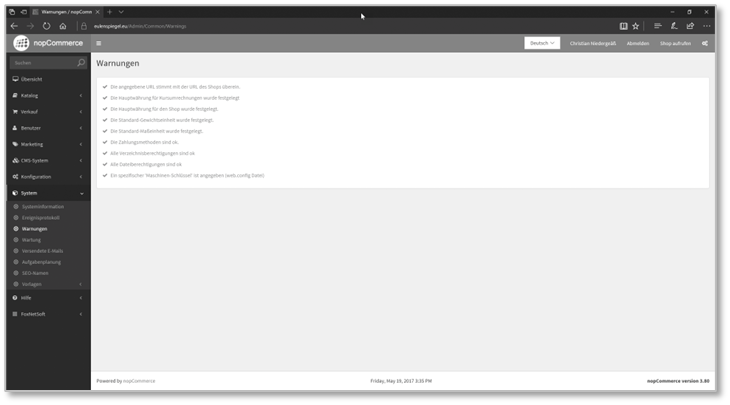
Warnungen
Ein spezifischer Maschinen-Schlüssel ist angegeben #
Jeder virtuelle Webserver unter IIS sollte einen eindeutigen Maschinen-Schlüssel haben. NopCommerce erkennt das nicht Vorhandensein und würde es durch ein Warnsymbol anzeigen. Der Maschinen-Schlüssel wird für die Verschlüsselungen benötigt und erlaubt es eine zusammenhängende Session besser zu erkennen. Verbindungsabbrüche und unnötige Neuanmeldungen am System werden hierdurch vermieden.
Gespeichert wird dieser Schlüssel in der Datei „Web.Config“, die sich im Wurzelverzeichnis der jeweiligen Website befindet. Also beispielsweise unter „C:\inetpub\wwwroot\MeineWebsite“.
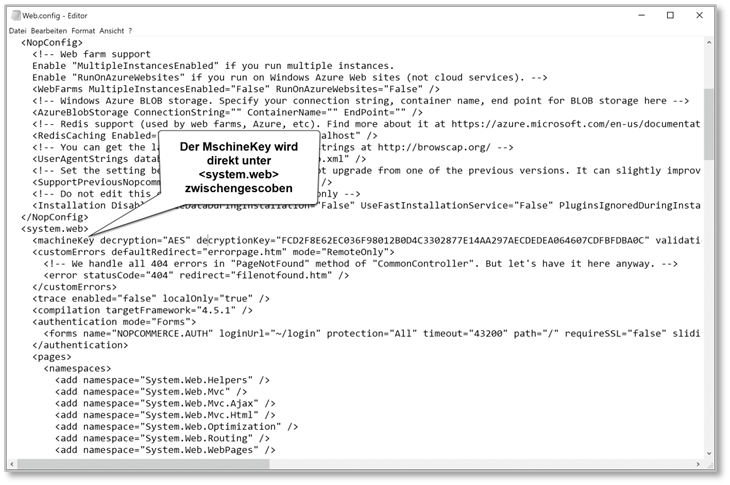
MaschineKey in web.config einfügen
Der grau markierte Bereich muss in diese Datei unterhalb von „<system.web>“ zwischengefügt werden. Die beiden zufälligen Zeichenfolgen werden errechnet.
Hierzu gibt es verschiedene Möglichkeiten. Jedes der EULANDA-Schnittstellen Programme kann mit dem Parameter „-Service 1 -MachineKey 1“ aufgerufen werden. Diese müssen mit der rechten Maustaste im Modus „Als Administrator ausführen“ aufgerufen werden. Alternativ liegt dem Schnittstellenpaket das Programm „MachineKey.exe“ bei. Dieses fragt beim Start automatisch die Administratorberechtigung ab.
Nach Aufruf des Programms wird der MachineKey angezeigt und gleichzeitig auf die Zwischenablage kopiert. Nun kann die web.config-Datei auf dem Windows-Server im Rootverzeichnis des virtuellen Webs mit einem einfachen Texteditor wie dem Notepad.exe aufgerufen und die Zeile „<system.web>“ gesucht werden. Direkt unter diese Zeile wird der MachineKey eingefügt.
Anschließend kann geprüft werden, ob dies funktioniert hat, indem in der Verwaltungskonsole von NopCommerce unter „System“ der Punkt „Warnungen“ aufgerufen wird. Die entsprechende Zeile muss nun ohne Warnsymbol dort aufgeführt sein.
<machineKey decryption="AES" decryptionKey="31DD1410626B47411BBE9E733A70894C68DCC3646F3BF0B8578CC27FD10A4AB8" validation="SHA1" validationKey="BB9411D2E089646BA3E1432E9E352A1EFE6D0655A2181E83EBAF062CFDE3C61068EFE5A87FD933E8F5B486BDFC6DE4C18D861009E191E4FEC4FF6F654C80C48F" />
NopCommerce Produktivsystem kopieren #
Werden neue Plug-Ins benötigt oder soll ein Update zuvor getestet werden, empfiehlt es sich, dass Produktivsystem zu Clonen, also zu kopieren und die Updates bzw. Plug-Ins zuvor damit zu testen.
Hierzu wird zunächst ein neuer virtueller Webserver in der IIS-Konsole angelegt, danach das Verzeichnis des Produktivweb-Servers 1:1 kopiert.
Die SQL-Datenbank wird gesichert und als neue Datenbank rückgesichert.
Im DNS Server wird eine Testdomain angelegt, z.B. test.MeinDomain.de.
Problematisch wird es, wenn das Produktivsystem ein SSL-Zertifikat nutzt und dieses nicht für die Testdomain nutzbar ist. In diesem Fall muss man nach der Rücksicherung der SQL-Datenbank über das SQL-Managementstudio zwei Werte zurücksetzen. Die SQL-Befehle hierzu lauten:
update Store set SslEnabled=0
UPDATE Setting SET Value = 0 WHERE (Name = 'securitysettings.forcesslforallpages')
Zuletzt muss noch der Datenbankname in der Setting.txt Datei des Webverzeichnisses aktualisiert werden.
C:\inetpub\websites\test.meindomain.de\App_Data\Settings
Nach diesen Maßnahmen sollte sich der geklonte SHOP identisch verhalten wie das Produktivsystem.
NopCommerce-Rundungsverfahren #
NopCommerce basiert auf .NET und verwendet das mathematische „Banking“-Rundungsverfahren. Dies führt jedoch gerade bei kleinen Priesen zu unerwünschten Nebeneffekten.
Eine deutliche Verbesserung erhält man hier, wenn die Artikelnettopreise mit vier Nachkommastellen an den SHOP übertragen werden und gleichzeitig die Nettopreise aus den Bruttopreisen errechnet werden. Hierzu muss der Schnittstelle der MwSt-Satz bekannt sein. Zusätzlich muss eine Datenbankvariable im NopCommerce gesetzt werden.
In der „Config.ini“ sind entsprechend folgende Einträge zu machen:
Tax = 19.0
RecalcNetPrice = 1
RecalcNetPriceDigits = 4
In der Administrationsoberfläche des NopCommerce-Systems muss unter „Einstellung“ der Punkt „Datenbankebene“ aufgerufen werden. Hier nach der Variable „RoundPricesDuringCalculation“ gesucht und diese auf „False“ gesetzt werden.